Anleitung: So werden Sie die Ads by DNSUnlocker Werbung wieder los
DNSUnlocker werden Sie sich nur in den seltensten Fällen bewusst und absichtlich auf Ihrem Windows-Rechner installiert haben und auch nutzen wollen. Meist wird diese Adware (Werbesoftware) ungefragt zusammen mit anderen Programmen im Hintergrund mit auf den Computer kopiert. Das erste was dann auffällt sind zusätzliche Werbeblöcke oder auch Textlinks, welche auf verschiedenen Webseiten angezeigt werden und den Nutzer in andere Online-Shops oder auf unseriöse Download-Seiten versuchen zu locken.
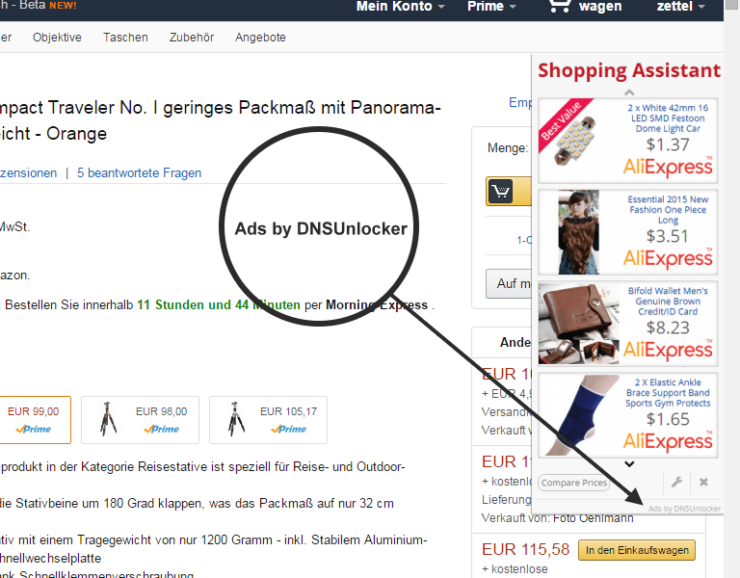
Achtung! Manipulierte Netzwerkeinstellungen
Zudem verändert DNSUnlocker in vielen Fällen die DNS-Einstellungen am Rechner. Das heißt, dass sämtliche Aktionen im World Wide Web im ersten Schritt über unbekannte Nameserver der Malware-Betreiber geleitet werden. Hier ließen sich IP-Auflösungen ohne weiteres manipulieren und Umleitungen auf gefälschte Internetseiten vornehmen. Hier könnten dann Zugangsdaten, Kreditkarten-Informationen und E-Mail-Adressen unbemerkt abgefragt und für kriminelle Zwecke missbraucht werden.
Schritt für Schritt DNS Unlocker löschen
Je nach dem wie DNS Unlocker auf Ihr System gelangt ist, kann sich die Malware etwas anders verhalten. Gehen Sie deshalb unbedingt alle Punkte dieser Hilfestellung durch, da nur so eine möglichst vollständige Entfernung der Adware möglich ist.
1. Software deinstallieren
Überprüfen Sie im ersten Schritt, ob auf Ihrem Rechner die DNSUnlocker-Software installiert ist und deinstallieren Sie diese über die Systemsteuerung. Gehen Sie dabei wie in diesem Artikel beschrieben vor. Egal ob Sie hier fündig werden oder nicht, fahren Sie anschließend mit Punkt 2 dieser Anleitung fort.
2. AdwCleaner einsetzen
AdwCleaner ist eine kleine spezialisierte Sicherheitssoftware, die Adware unter Windows aufspürt, Netzwerk-Manipulationen erkennt und Probleme mit Adware kostenlos wieder beseitigt. Laden Sie sich das Programm unter einer der hier genannten Adressen herunter und führen Sie es aus. Stellen Sie zusätzlich die Option „TCP/IP Einstellungen zurücksetzen“ an.
Download und Anleitung AdwCleaner
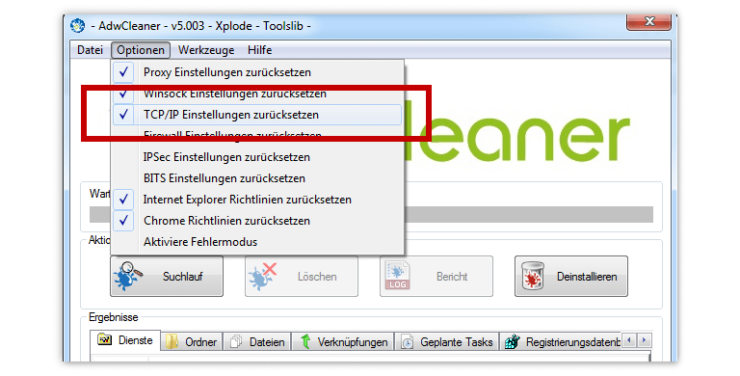
3. System nach weiterer Malware absuchen
Oftmals befindet sich weitere und bislang unentdeckte Malware auf von DNS Unlocker befallenen Computern. Scannen Sie Ihr System deshalb mit dem ebenfalls kostenfrei nutzbaren Malwarebytes Anti-Malware und löschen Sie ggf. aufgespürte Trojaner, Spyware und Viren.
Download und Anleitung Malwarebytes
4. DNS-Einstellungen überprüfen
Kontrollieren Sie Ihre DNS-Einstellungen wie auf den Seiten von Microsoft beschrieben. In den meisten Fällen sollten diese Einstellungen auf „IP-Adresse automatisch beziehen“ und auf „DNS-Serveradresse automatisch beziehen“ stehen. Im Screenshot sind die von Google betriebenen Server mit den Adressen 8.8.8.8 und 8.8.4.4 eingetragen, was durchaus empfehlenswert sein kann.
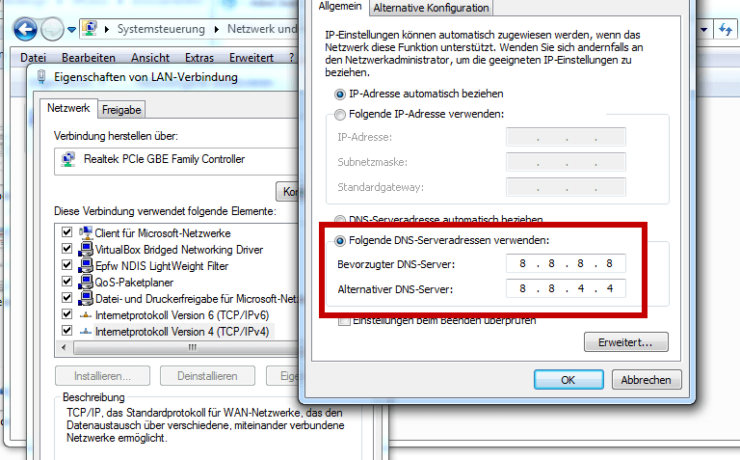
5. Cookies löschen und Verlauf leeren
Da während Nutzung von Firefox, Google Chrome und Internet Explorer DNS Unlocker bereits diverse Cookies auf Ihrem Rechner gespeichert hat und ggf. ungewollt Webseiten aufgerufen wurden, empfiehlt es sich diese zu bereinigen. Am einfachsten ist es, die verwendeten Webbrowser zu restaurieren und auf „Werkseinstellungen“ zurück zu setzen. Zudem löschen Sie damit auch die jeweiligen DNS-Caches Ihrer Webbrowser.
Damit sollte der Spuk vorbei sein!
Windows künftig besser absichern
Einen 100%igen Schutz wird es nicht geben! Jeder Nutzer sollte selbst umsichtig sein und nicht alles mögliche downloaden und installieren. Beim Setup einer neuen Software stets auf Experten- oder benutzerdefinierten Installationsmodus wechseln wenn dies angeboten wird. Außerdem lesen, was genau kopiert werden soll und überlegen, ob man dies wirklich möchte,
Professionelle Sicherheitslösungen kosten 30 bis 50 € im Jahr. Diese verhindern, wie ESET Smart Security, in sehr vielen Fällen bereits den Download unsicherer Dateien aus dem Internet, unterbrechen den Aufruf verseuchter Webseiten und helfen den Computer vor Attacken wie DNS Unlocker zu schützen.
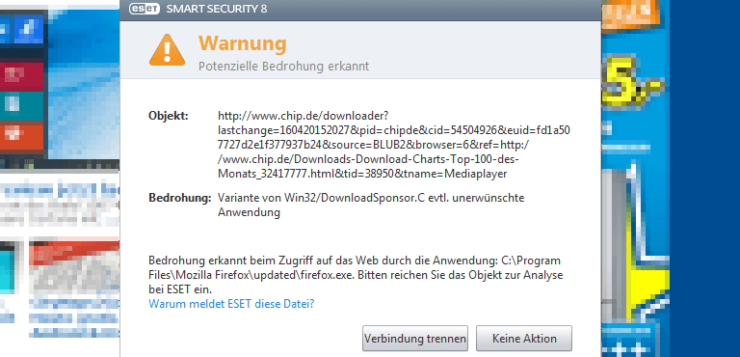
Führen Sie AdwCleaner und auch Malwarebytes bei Bedarf regelmäßig aus und entfernen Sie erkannte Probleme. Machen Sie regelmäßig Backups und halten Sie Ihr Windows, Ihre Browser und Ihre Antiviren-Software aktuell.
Sollten Sie noch Fragen oder Hinweise zum Entfernen von Ads by DNSUnlocker haben, dann nutzen Sie hierfür die Kommentarfunktion hier unterhalb. Wenn alles funktioniert hat, dann klicken Sie bitte auf den erhobenen Daumen und teilen Sie diese Anleitung in den sozialen Netzwerken oder in Foren, Frage-Antwort-Portalen usw.
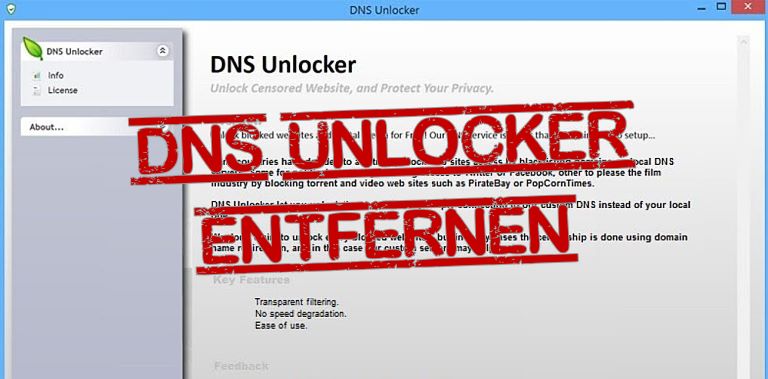
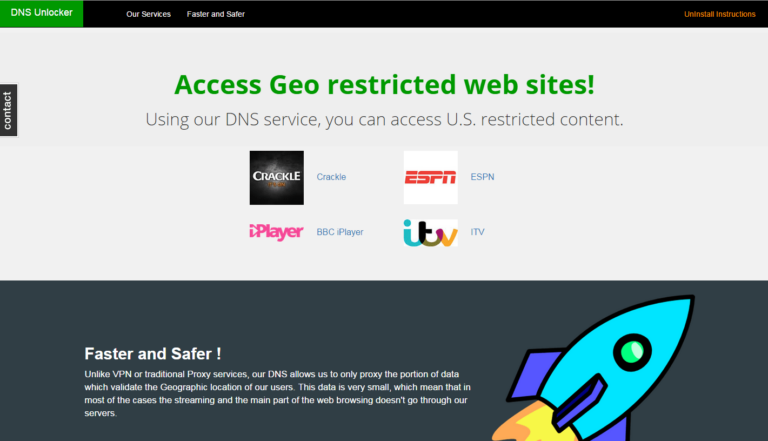

Danke hat mir sehr geholfen. Die empfohlene Software war auch nicht, wie am vermutet, nur ein weiterer Virus sondern hat sehr schnell und effektiv gewirkt!
Mir hats leider nicht geholfen , mwein computer spinnt komplett und ich habe keine Ahnung wie ich diese verdammte DNS Unlocker wieder los werde.
Alle Schritte in Ruhe nacheinander durchgehen. Am besten mit einer 2. Person zusammen, um nichts zu übersehen.
Ich bin ihnen unendlich dankbar
ich bin gerade 13 und diese Anleitung war kinderleicht umzusetzen :3
Bei mir erscheint zwar manchmal noch :
nicht antwortens Skript und irgentwas mit akamahid aber endlich keine Werbung mehr 😀